Obróbka zdjęć może być często wymagającym zadaniem, szczególnie gdy chodzi o znalezienie odpowiednich tonów dla harmonijnego końcowego efektu. Dzięki filtrze "Selektywne tony" w DxOPhotoLab3 masz w rękach potężne narzędzie, które pozwala Ci celowo edytować różne tony w Twoich obrazach. Ta funkcja pomaga Ci kontrolować wysokie światła, półtony, cienie i głębie Twojego obrazu niezależnie od siebie, aby uzyskać bardziej dynamiczny obraz. Zanurzmy się razem w tę funkcję i nauczmy się, jak skutecznie ją wykorzystać.
Najważniejsze wnioski
- Dzięki selektywnym tonom możesz niezależnie edytować różne obszary swojego obrazu.
- Różne suwaki pozwalają Ci wpływać na światła, półtony, cienie i głębie.
- Zwracanie uwagi na odpowiednie proporcje i równowagę między tonami jest kluczowe dla harmonijnego obrazu.
Instrukcja krok po kroku
1. Dostęp do filtra edycji
Na początku musisz otworzyć filtr „Selektywne tony” w palecie „Ekspozycja”. Znajdziesz tę paletę w interfejsie DxO PhotoLab. Rozwiń paletę, a zobaczysz cztery suwaki do edycji tonów.
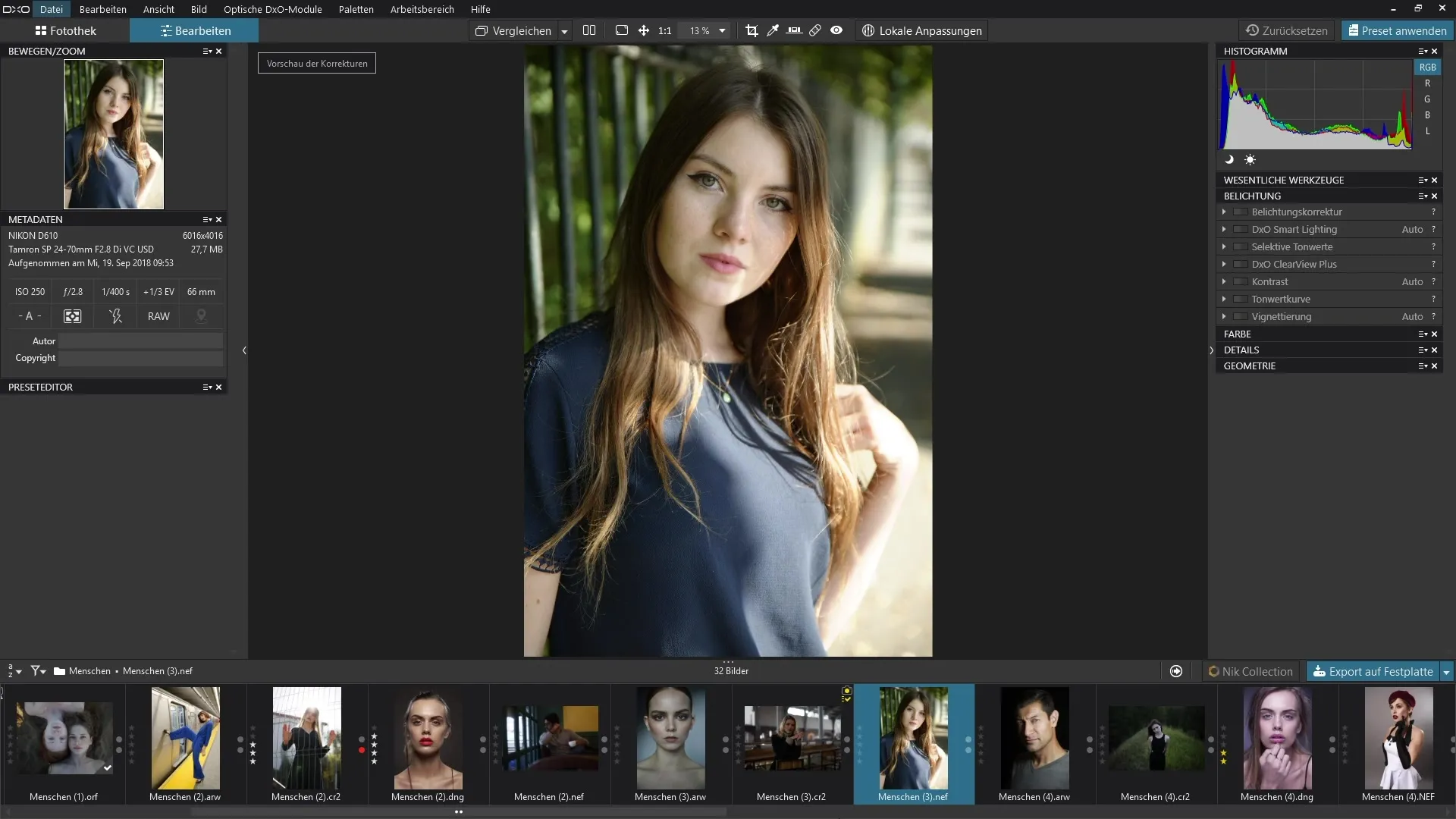
2. Praca z wysokimi światłami
Pierwszym suwakiem, którego możesz użyć, jest suwak do wysokich świateł. Przesuwając go w prawo, rozjaśnisz jasne obszary swojego obrazu. Ta edycja jest szczególnie przydatna, aby uniknąć prześwietlenia i ujawnić detale w jasnych obszarach.
3. Dostosowanie półtonów
Teraz przejdźmy do suwaka półtonów. Przesuwając go w prawo, rozjaśniasz średnie tony swojego obrazu. Ta regulacja wpływa przede wszystkim na środek obrazu, co często zapewnia lepszą równowagę. Eksperymentuj tutaj, aby znaleźć najlepsze rozwiązanie dla swojego obrazu.
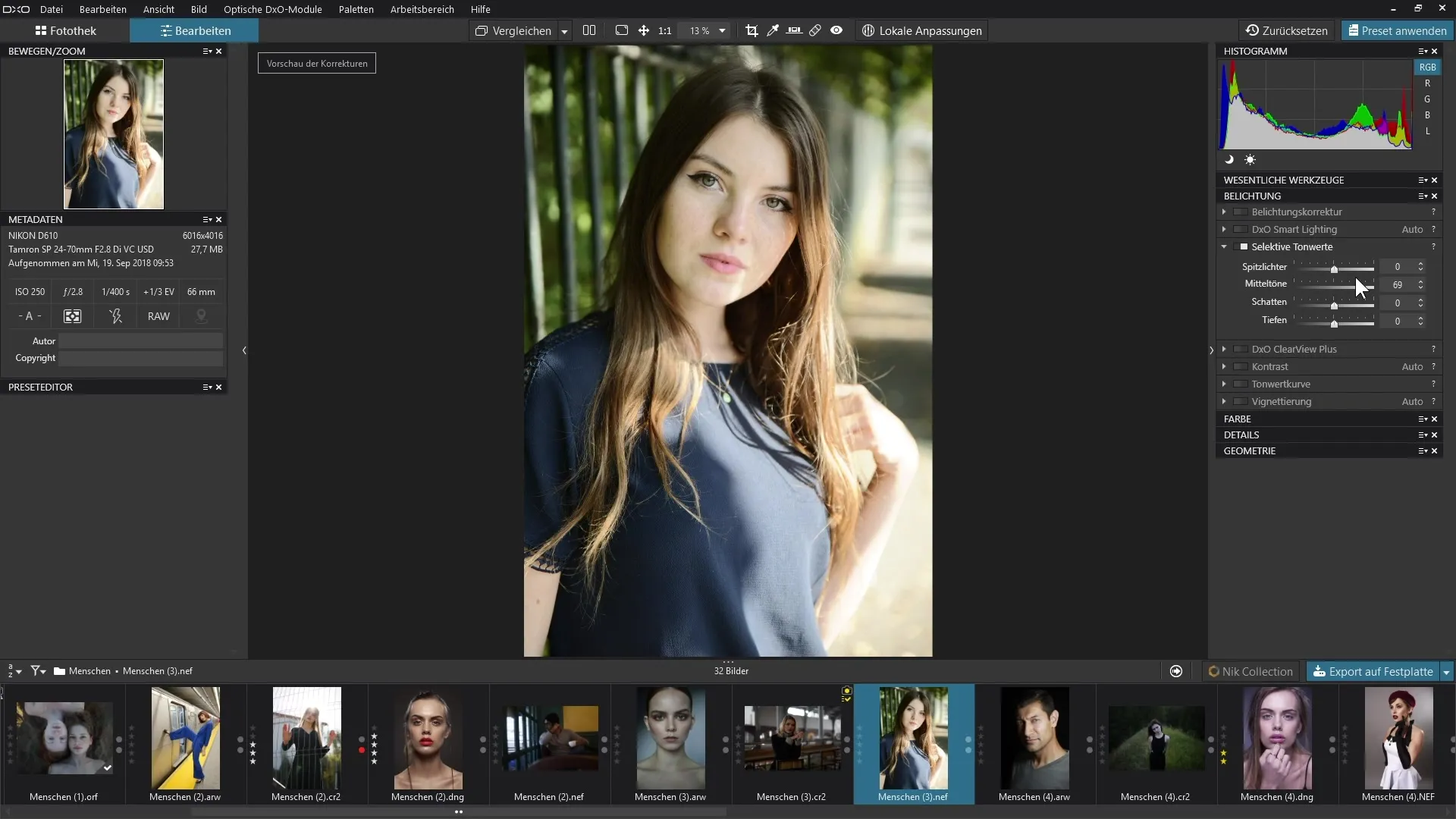
4. Edytowanie cieni
Kolejnym obszarem są cienie. Używając odpowiedniego suwaka, możesz rozjaśnić lub przyciemnić ciemne tony. To szczególnie ważne, aby zwiększyć lub zmniejszyć głębię i szczegółowość w zacienionych obszarach.
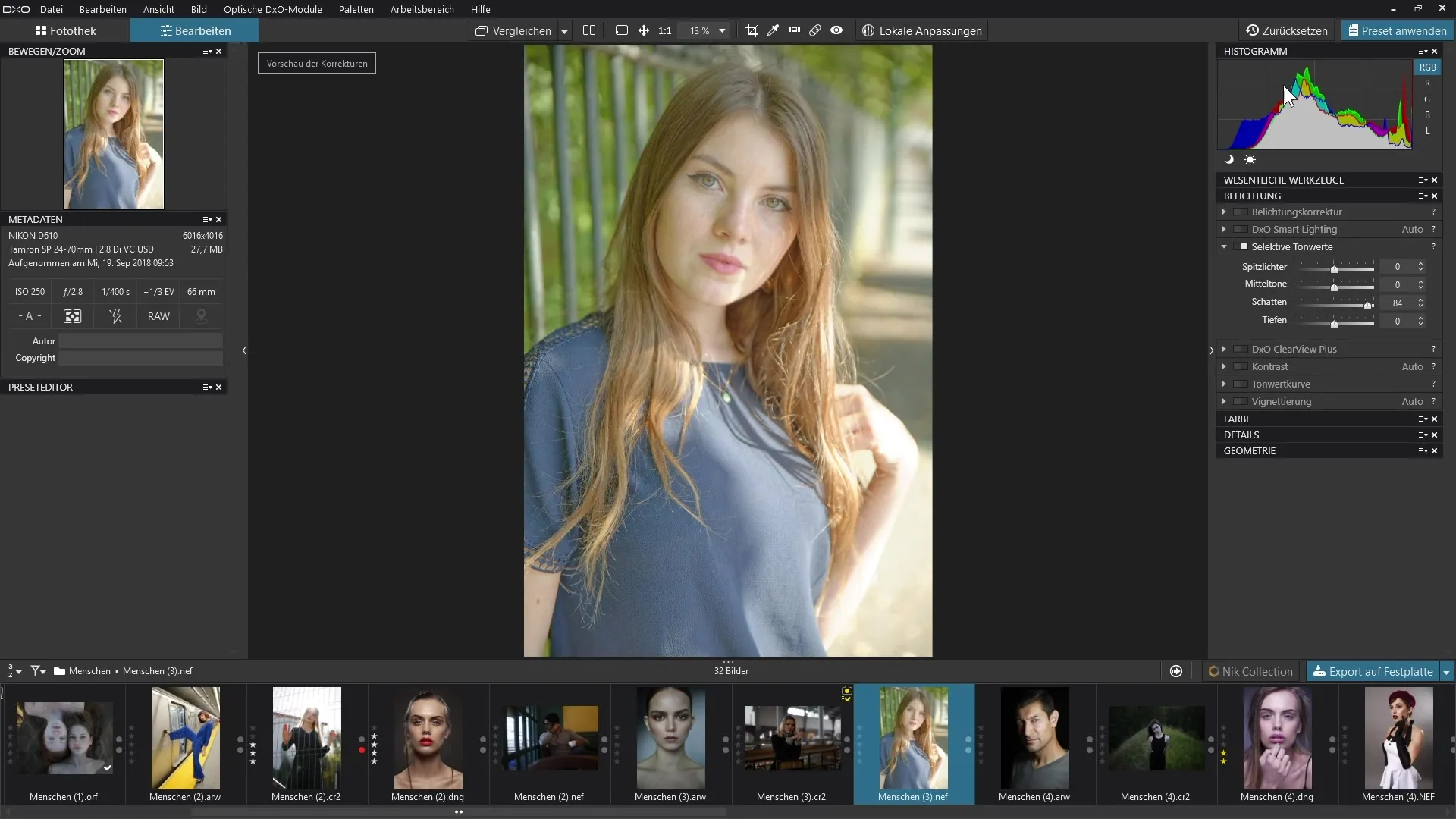
5. Głębie w obrazie
Przejdźmy teraz do głębi. Ten suwak różni się nieco od innych, ponieważ za jego pomocą możesz edytować najciemniejsze czernie w swoim obrazie. Rozjaśniając głębie, nadajesz najciemniejszym obszarom lżejszą strukturę, co jest szczególnie korzystne, jeśli chcesz uwydatnić detale w bardzo ciemnych miejscach.
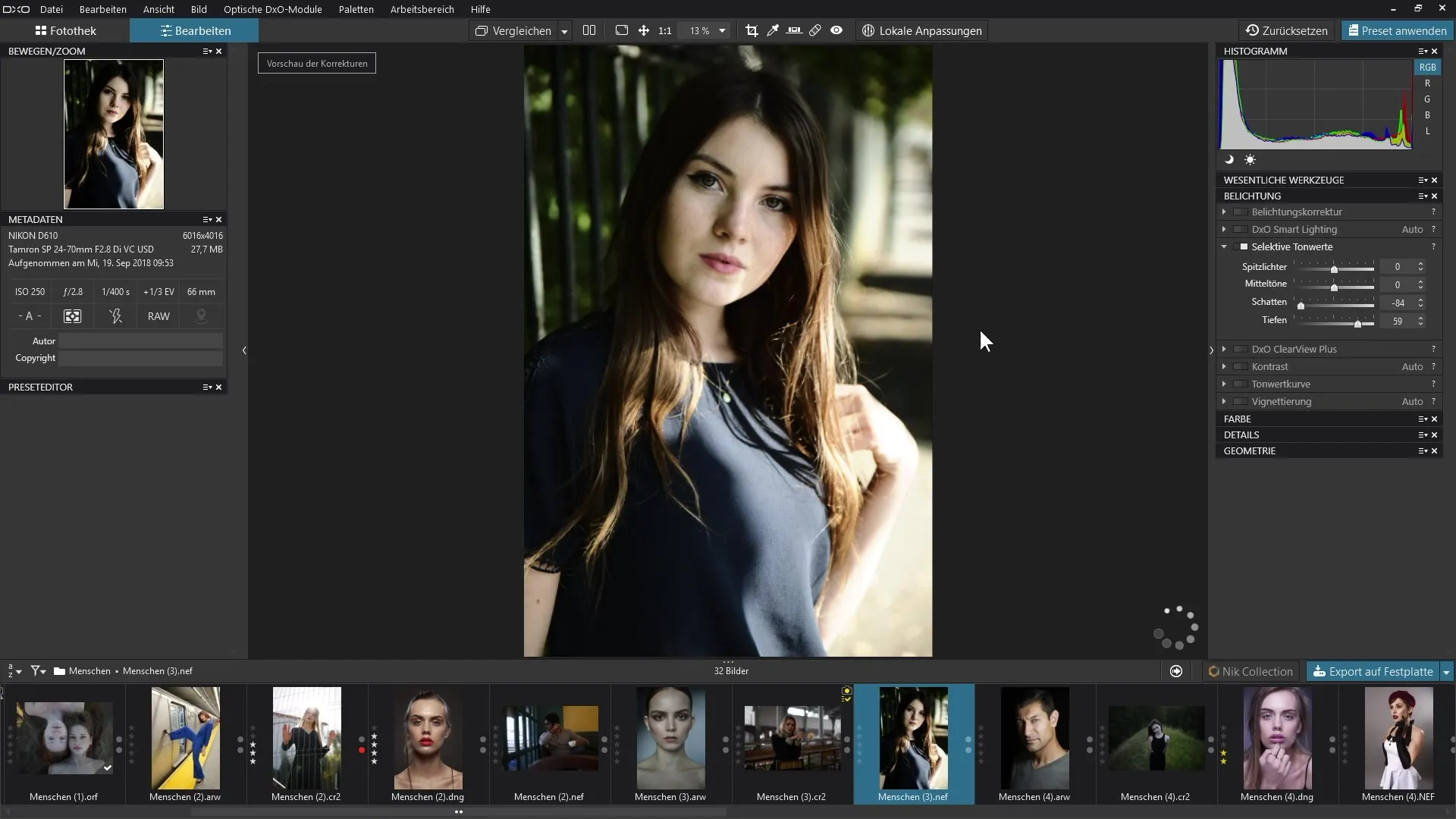
6. Analiza histogramu
Aby lepiej zrozumieć wpływ swoich dostosowań, pomocne jest, aby mieć na uwadze histogram. Zanim zaczniesz edytować, przyjrzyj się histogramowi swoich obrazów, aby zobaczyć, gdzie znajdują się tony i ile masz marginesu. Uważaj, aby podczas edycji nie przesadzić z tonami, aby obraz pozostał naturalny.
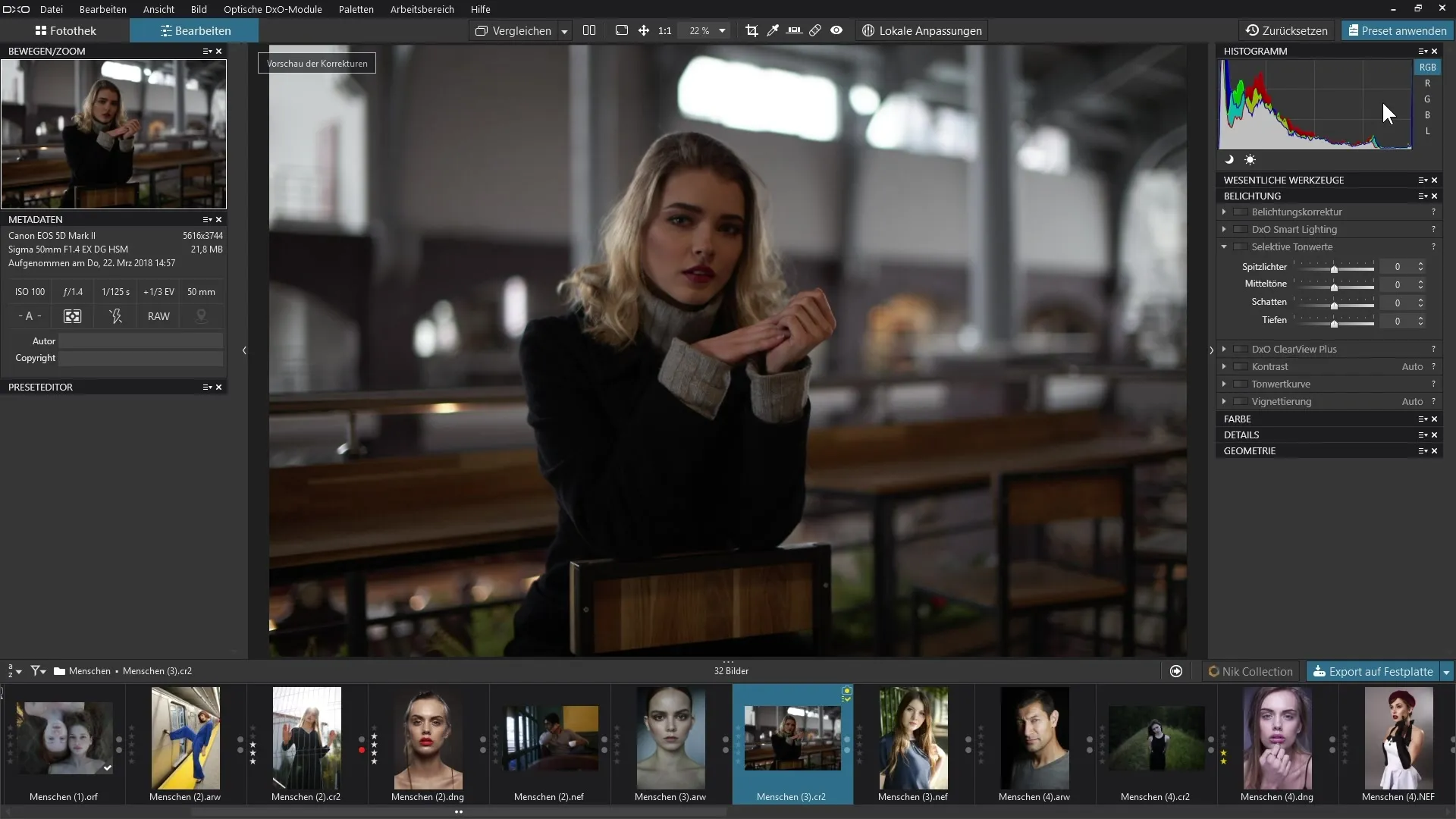
7. Dokonywanie drobnych korekt
Gdy dokonasz większych dostosowań, ważne jest, aby uwzględnić jeszcze drobne różnice i detale. Możesz łatwo przełączać się między różnymi obszarami tonów i dostosowywać suwaki w odpowiedni sposób, aby uzyskać spójny ogólny obraz.
8. Porównanie przed i po
Po dokonaniu dostosowań możesz dostrzec zmiany w swoim obrazie, porównując „przed” i „po”. Ta metoda pomoże Ci lepiej ocenić efekt swoich edycji i jeśli to konieczne, wprowadzić dalsze zmiany.
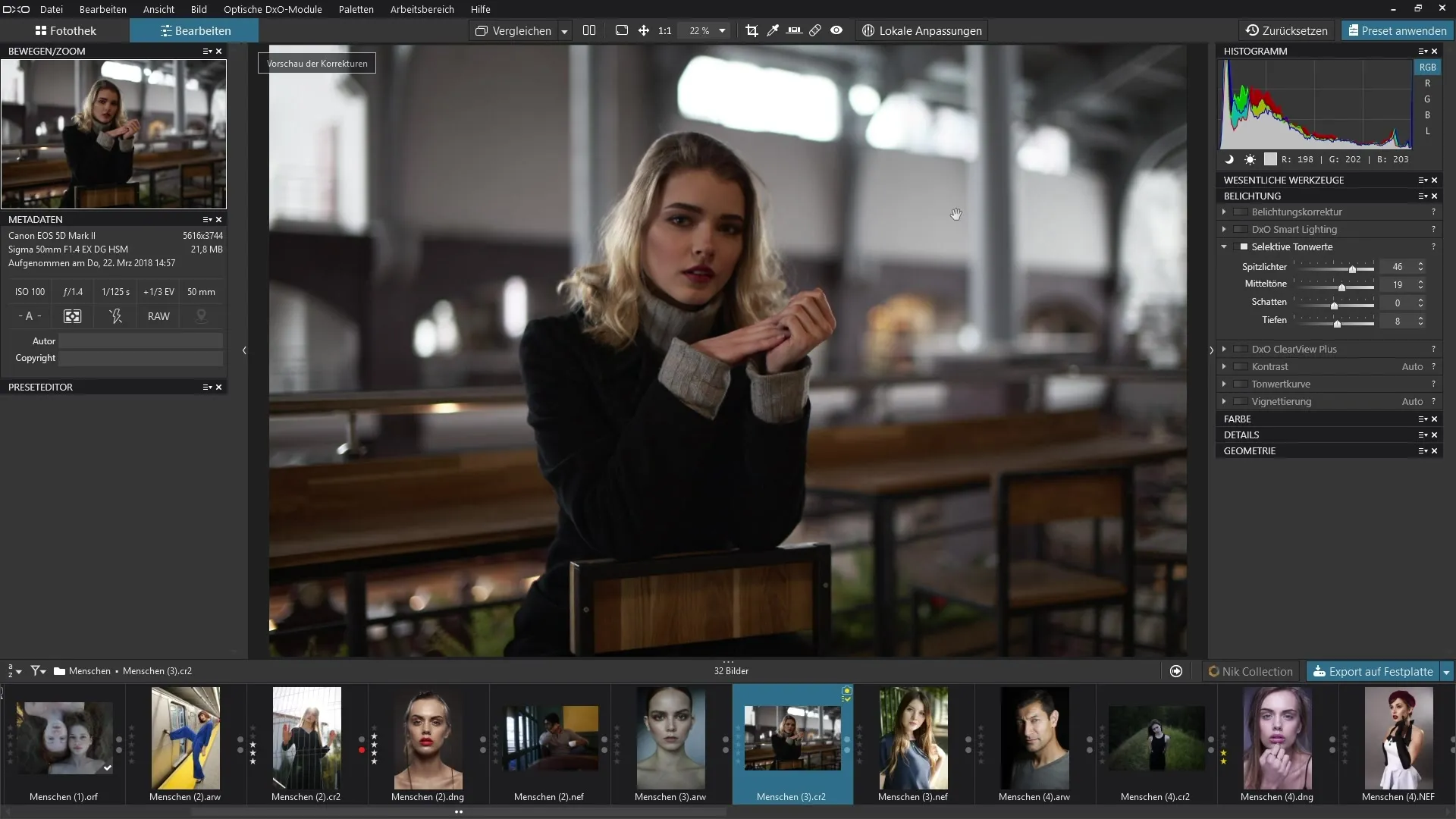
9. Zakończenie
Po pracy ze wszystkimi czterema obszarami tonów powinieneś otrzymać obraz, który wydaje się dobrze zrównoważony i żywy pod względem ekspozycji. Wykorzystaj swoją nową wiedzę, aby zastosować selektywnetony w swoich kolejnych projektach i doświadcz efektu samodzielnie. Uważaj, aby nie pracować w ekstremalnych obszarach, aby uniknąć nienaturalnych wyników.
Podsumowanie – Instrukcja dla filtra edycji Selektywne tony w DxO PhotoLab
Dzięki filtrze „Selektywne tony” w DxO PhotoLab 3 zyskujesz możliwość celowego działania nad różnymi obszarami swojego obrazu. Odpowiednie zastosowanie suwaków do wysokich świateł, półtonów, cieni i głębi zwiększa szczegółowość i zapewnia harmonijną kompozycję obrazu.
FAQ
Jak znaleźć filtr „Selektywne tony” w DxO PhotoLab?Filtr znajduje się w palecie „Ekspozycja”.
Czy mogę edytować wszystkie tony jednocześnie?Tak, ale zaleca się edytowanie poszczególnych obszarów po kolei, aby uzyskać lepsze wyniki.
Jak szkodliwe są ekstremalne dostosowania tonów?Ekstremalne dostosowania mogą sprawić, że obraz będzie wyglądał nienaturalnie i mogą zniknąć szczegóły.
Czy to ma sens, aby używać histogramu podczas edycji?Tak, histogram pomoże Ci lepiej zrozumieć rozkład tonów i unikać nadmiernej edycji.
Jakie ustawienia tonów są idealne do fotografii portretowej?Powinieneś zawsze dbać o to, aby odcienie skóry były naturalne, jednocześnie oferując teksturę i szczegóły w cieniach.


